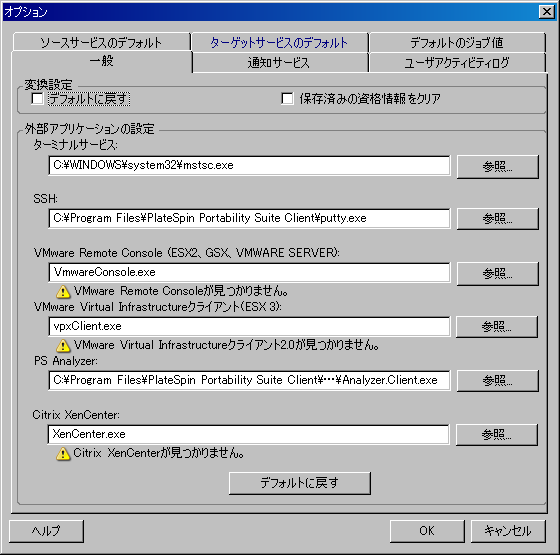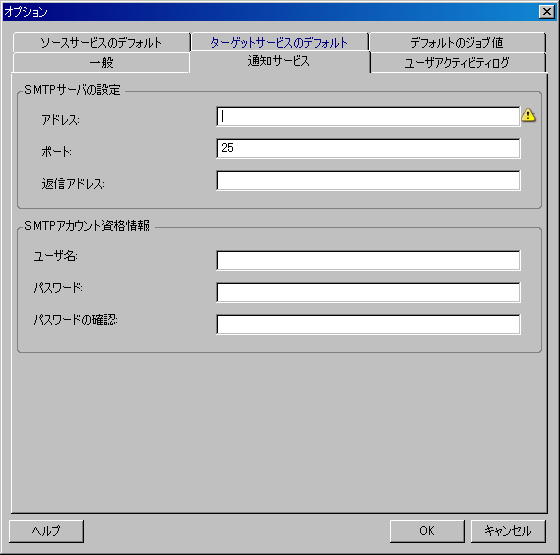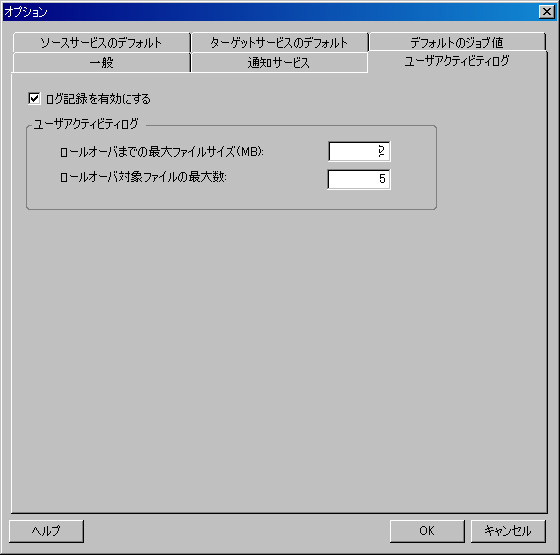2.6 Portability Suiteのデフォルトオプションの設定
デフォルトオプションは、Portability Suiteのグローバル設定およびそのデフォルトの動作を制御します。インストール後、または変更を反映するためにデフォルトオプションを設定します。
2.6.1 一般オプション
このタブを使用して、デフォルトの設定を復元し、保存した資格情報を消去し、Portability Suite Clientユーザインタフェース内から起動できる外部アプリケーションの実行可能ファイルの場所を指定します。このダイアログボックスにアクセスするには、Portability Suite Clientで、>の順にクリックします。
2.6.2 SMTP通知
このタブを使用して、イベントおよびジョブの進行状況を通知するためのSMTP (Simple Mail Transfer Protocol)サーバの設定を指定します。Portability Suite Clientでこのダイアログボックスにアクセスするには、>の順にクリックします。
マイグレーションジョブ進行状況の通知をマイグレーションごとに設定することもできます。『ユーザガイド』の「ジョブステータスおよび進行状況の自動電子メール通知の設定」を参照してください。
2.6.3 ユーザアクティビティログ
このタブを使用して、ユーザアクティビティログに関連するオプションを指定します。ユーザアクティビティログ記録の設定を参照してください。
Portability Suite Clientでこのダイアログボックスにアクセスするには、>の順にクリックします。
2.6.4 デフォルトのジョブ値
このタブを使用して、ターゲットの仮想化プラットフォームに固有のデフォルトのマイグレーションジョブの値を指定します。Portability Suite Clientでこのダイアログボックスにアクセスするには、>の順にクリックします。
2.6.5 ソースサービスのデフォルト
このタブを使用して、ライブ転送マイグレーションの間にソースワークロード上で停止させるWindowsサービスを選択します。『ユーザガイド』の「ライブ転送中のサービスの処理(Windowsソースワークロード)」を参照してください。
Portability Suite Clientでこのダイアログボックスにアクセスするには、>の順にクリックします。
2.6.6 ターゲットサービスのデフォルト設定
このタブを使用して、ターゲット上でのモードがソース上のモードとは異なるWindowsサービスを選択します。『ユーザガイド』の「サービスの起動モードの処理(Windowsターゲット)」を参照してください。
Portability Suite Clientでこのダイアログボックスにアクセスするには、>の順にクリックします。